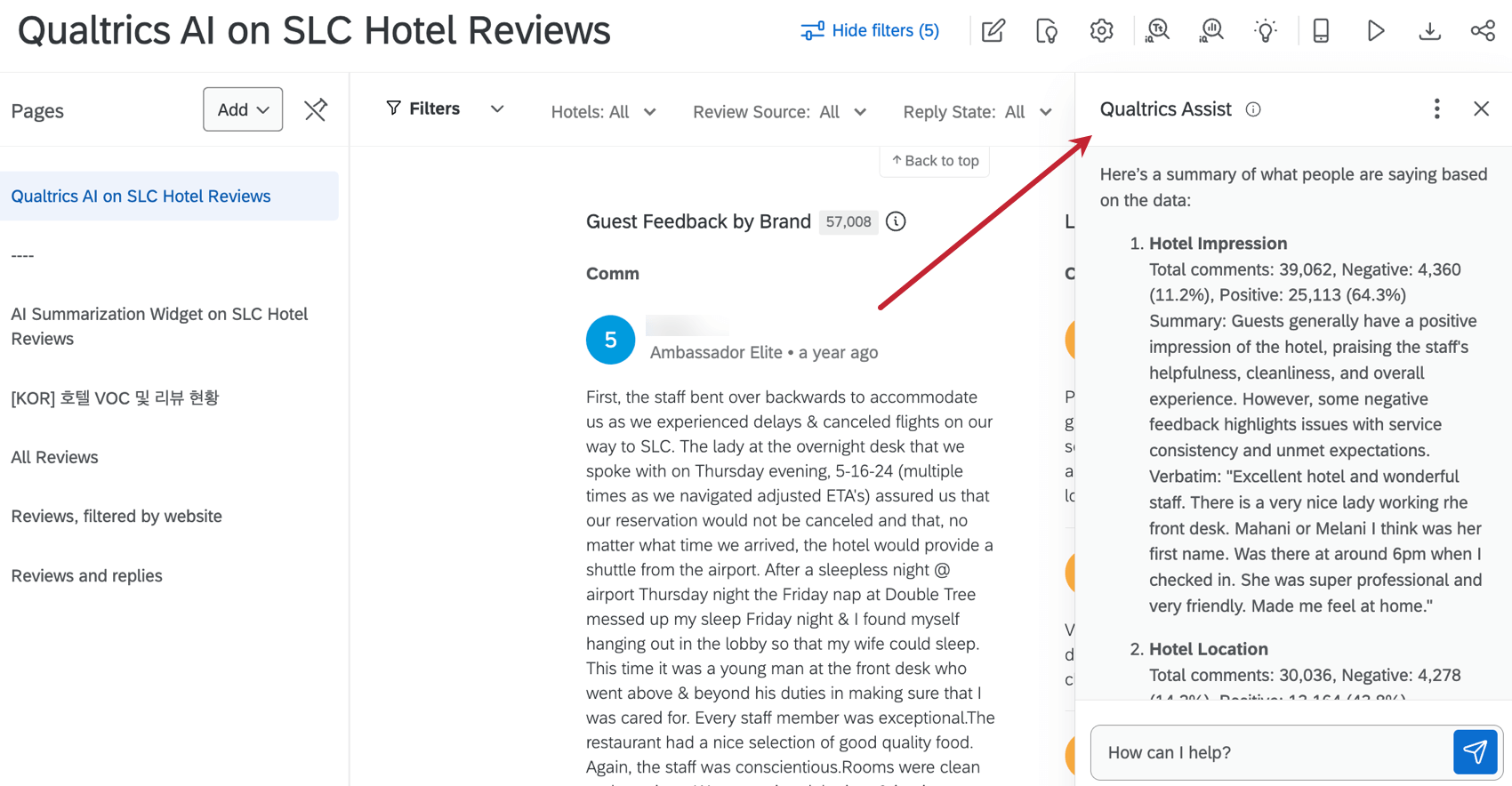クアルトリクスASSIST(CX)
注意:この機能は、新しいシンプルな価格プランおよびパッケージプランのユーザー、またはこの機能のプレビュープログラムに積極的に参加したユーザーのみが利用できます。詳細については、「クアルトリクスのパブリックプレビュー」を参照してください。クアルトリクスの価格やパッケージプランについてご不明な点がございましたら、アカウントサービスまでお問い合わせください。
Qualtrics Assist(CX)について
クアルトリクスのAssist(CX)は、CXチームやVoCチームがオープンテキストのアンケート回答やレビューからコメントを分析できるダッシュボードアシスタントです。科学的根拠に裏打ちされたQUALTRICS AIと組み合わせることで、ユーザーはダッシュボードの結果から定性的・定量的インサイトを迅速かつ確実に発見し、関心のあるトピックを特定することができます。
注意QUALTRICS ASSISTは現在、同じダッシュボードページ上の回答ティッカーウィジェットのデータにのみ対応しています。Qualtrics Assistは、質問に回答する際に他のページや他のウィジェットタイプのデータを使用することはありません。
Qtip: 弊社はガードレールを設置し、継続的に製品を改良していますが、人工知能は時として不正確、不完全、または時代遅れの出力を生成することがあります。クアルトリクスのAI機能からの出力を使用する前に、出力が正確であることを確認し、ユースケースに適していることを確認する必要があります。クアルトリクスのAI機能からの出力は、人間によるレビューや専門的なガイダンスに代わるものではありません。
ダッシュボードをQualtrics Assist(CX)に設定する
CXダッシュボードでクアルトリクスAsistを使用するには、ダッシュボードが以下の要件を満たしている必要があります:
- 回答ティッカー表示ウィジェットがダッシュボードに設定され、コンテンツフィールドが、ダッシュボードのティッカー表示タブで設定されたTextiQ トピックモデルを持つフィールドにマッピングされている必要があります。
Qtip: レガシー回答のティッカー表示ウィジェットはQualtrics Assistと互換性がありません。この機能を使用するには、回答ティッカー表示ウィジェットを再構築する必要がある場合があります。QTip:ダッシュボードページでQualtrics Assistが有効化された後に、回答ティッカーウィジェットが編集または追加された場合、そのウィジェットで分析を更新するには、Qualtrics Assistとの会話をリセットする必要があります。
- ダッシュボード TextiQ タブで作成されたTextiQ トピック モデルを使用するフィールド。
注意テキスト iQ トピック モデルは、ダッシュボード Text iQ に存在する必要があります。アンケートのテキスト iQ に存在する場合は、そのアンケートデータがダッシュボードにマッピングされていても、QUALTRICS ASSIST では機能しません。
- ダッシュボードの埋め込み件数は4,000万件弱。
Qtip: データセットの埋め込み数を計算するには、レコード数にフリーフォームテキストフィールドの数を掛けます。例えば、ダッシュボードに100万件のレコードがあり、15個のオープン・テキスト・フィールドがある場合、そのダッシュボードは1500万個のエンベッディングを持つことになる。
Qtip: 現在、Qualtrics Assistは埋め込みダッシュボードページに対応しておりません。
QUALTRICS ASSIST (CX) 回答に関するトラブルシューティング
エラーメッセージが表示された場合は、ダッシュボードページに回答のティッカー表示ウィジェットがないか、ダッシュボードページの回答のティッカー表示ウィジェットが誤って設定されていないかを確認してください。ダッシュボードページの回答ティッカーウィジェットが1つ誤って設定されると、そのページでQualtrics Assist(CX)が動作しなくなります。
QTip:ダッシュボード・スポット・チェックを使用すると、CXダッシュボードでダッシュボードページがQualtrics Assist用に正しく設定されているかどうかを調べることができます。ダッシュボードスポットチェックは、ダッシュボードページをスキャンして、レガシーの回答ティッカー表示ウィジェットや、TextiQトピックマッピングフィールドのない回答ティッカー表示ウィジェットを特定します。
CXダッシュボードにQualtrics ASSISTを設定する
QTIP:ブランド管理者がQUALTRICS ASSIST CX 権限を有効にしないと、QUALTRICS ASSISTを設定できません。この機能はユーザーのタイプによって有効にすることができ、デフォルトではブランド管理者に有効になっています。権限を有効にすると、ユーザーはQualtrics Assistが有効になっているダッシュボードでQualtrics Assistを使用することができます。
- CXダッシュボードに移動します。
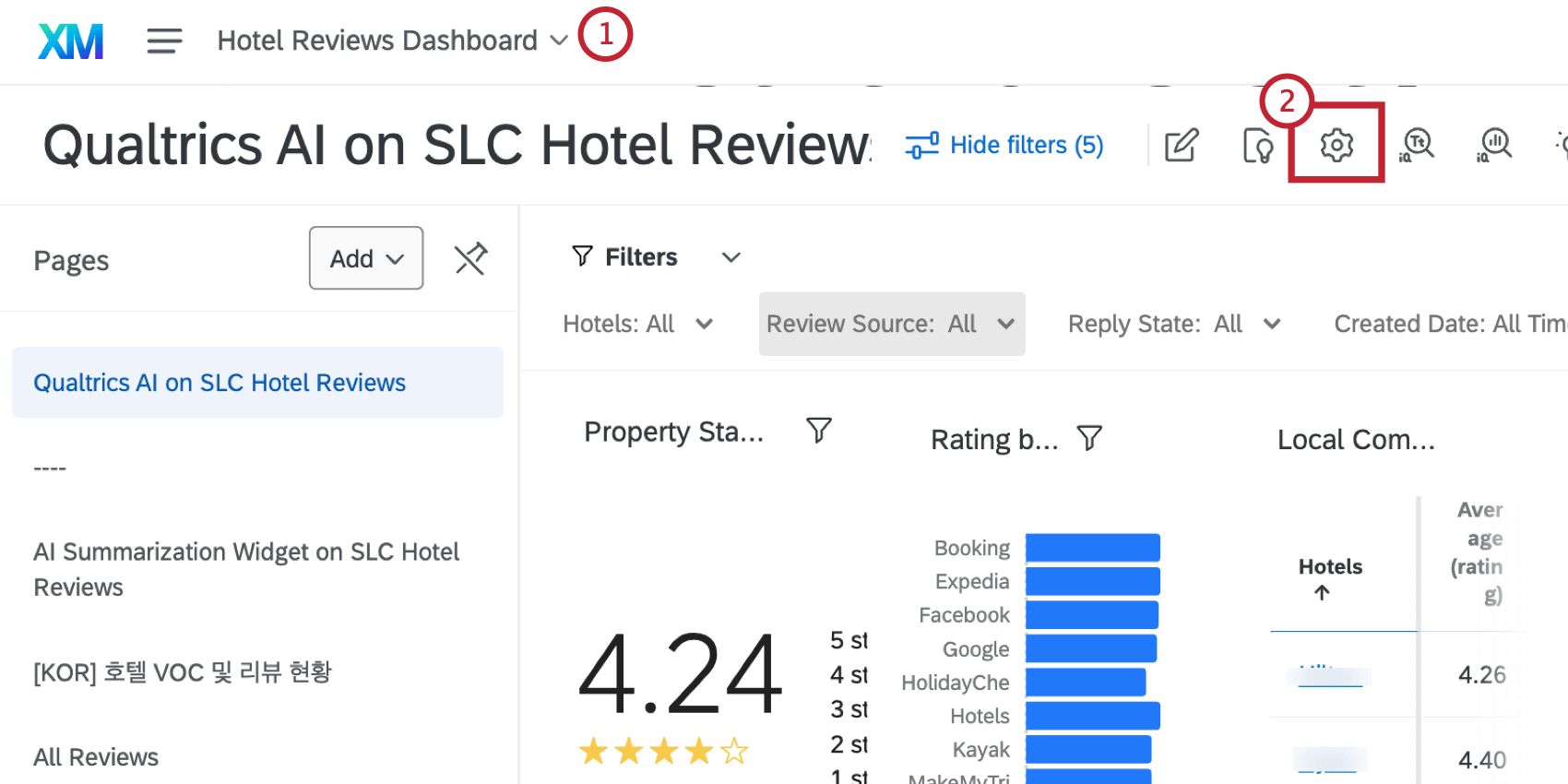
- ダッシュボード設定に移動します。
- ダッシュボードのAI セクションに移動します。
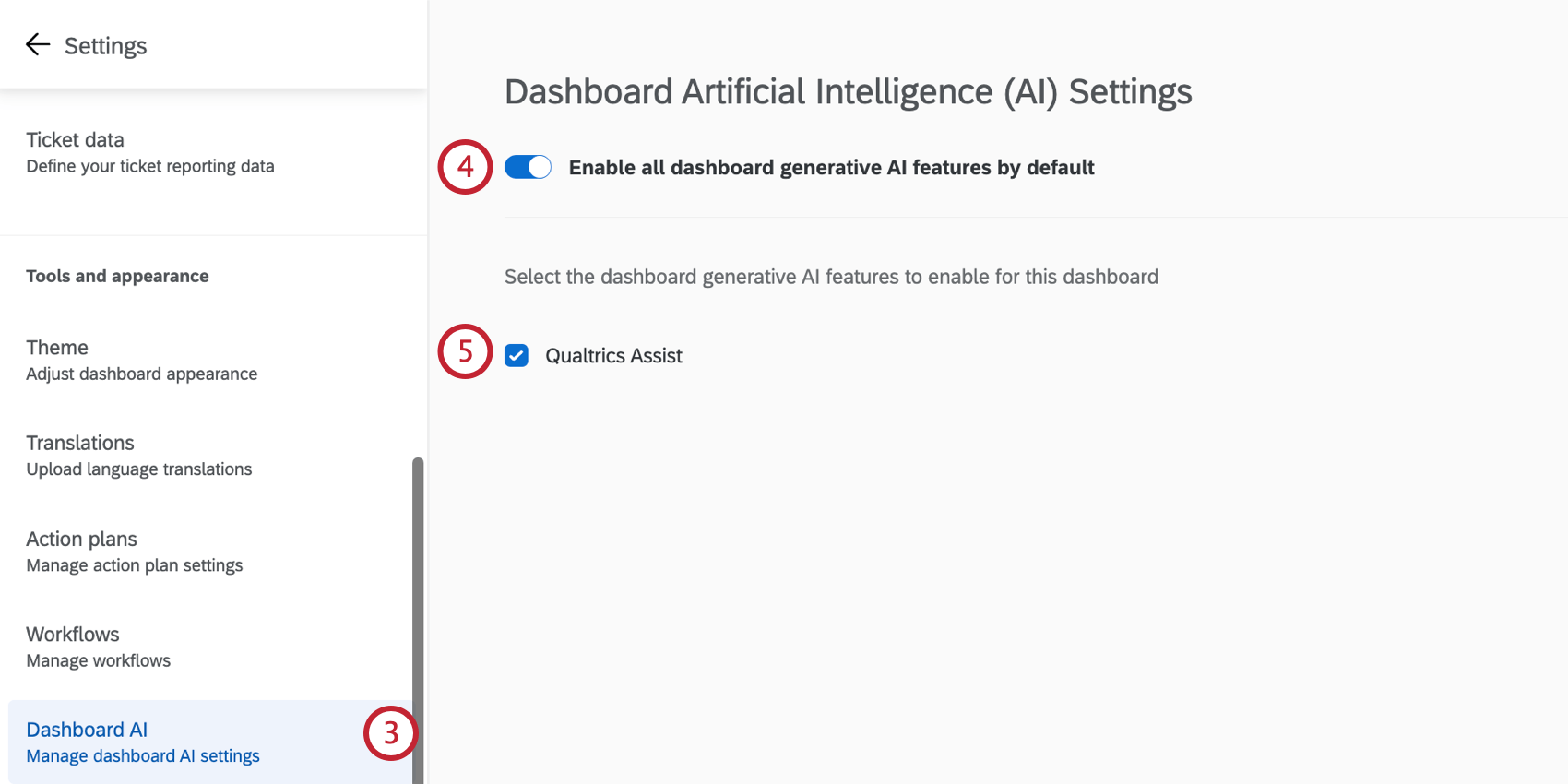
- すべてのダッシュボード生成AI機能をデフォルトで有効にする」の次へスイッチをクリックします。
- [Qualtrics Assist]を選択します。
QTip:ダッシュボードのコピーでクアルトリクス・アシストCXを使用することは、クアルトリクス・アシストCXが提供するコメント数に影響を与える可能性があるため、お勧めできません。
クアルトリクスASSIST(CX)の利用について
Qualtrics Assistが有効になっているダッシュボードを使用している場合、右下にアイコンが表示されます。
- Qualtrics Assistアイコンをクリックします。
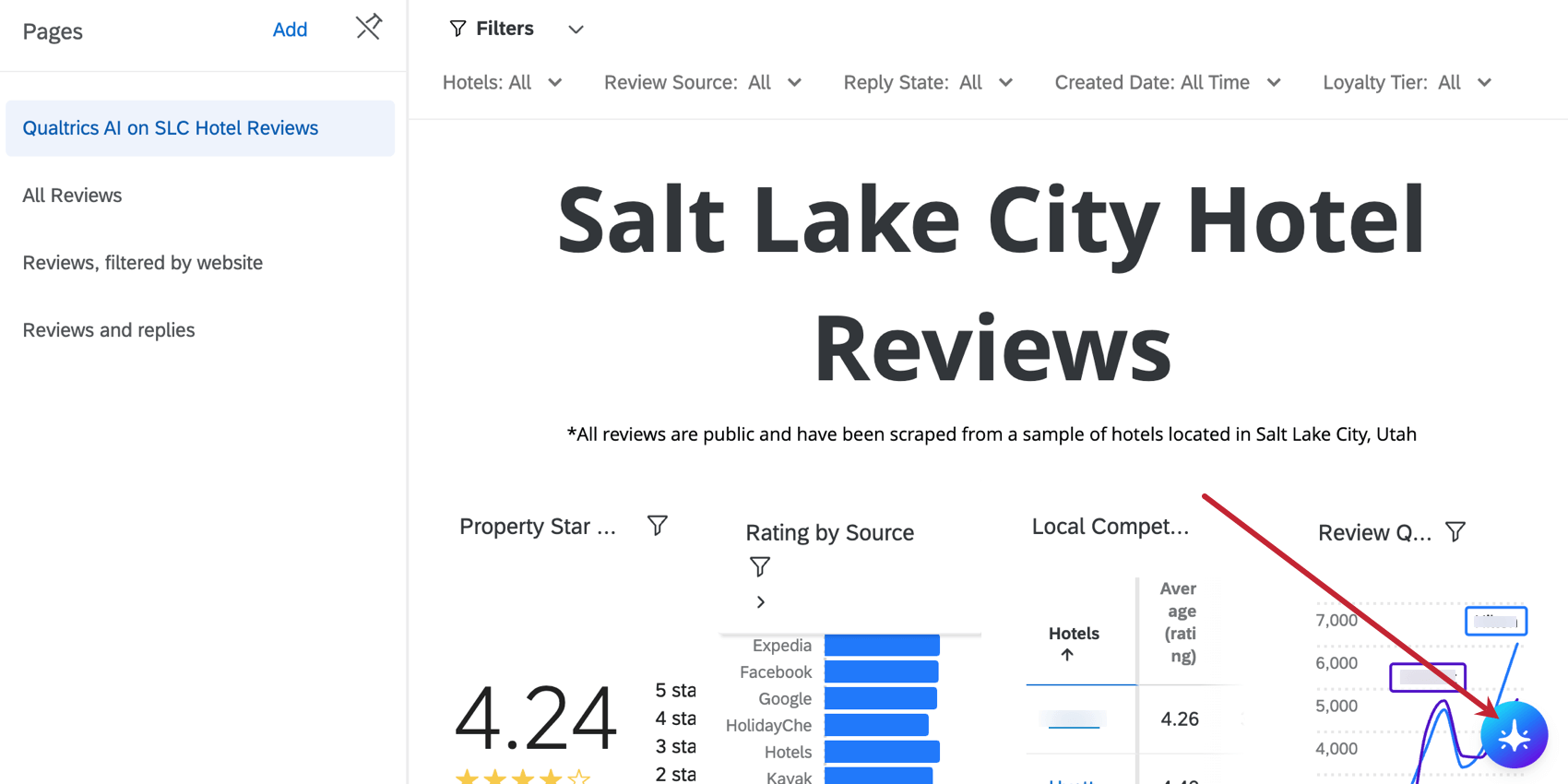
- 右側のテキストボックスに質問を入力します。
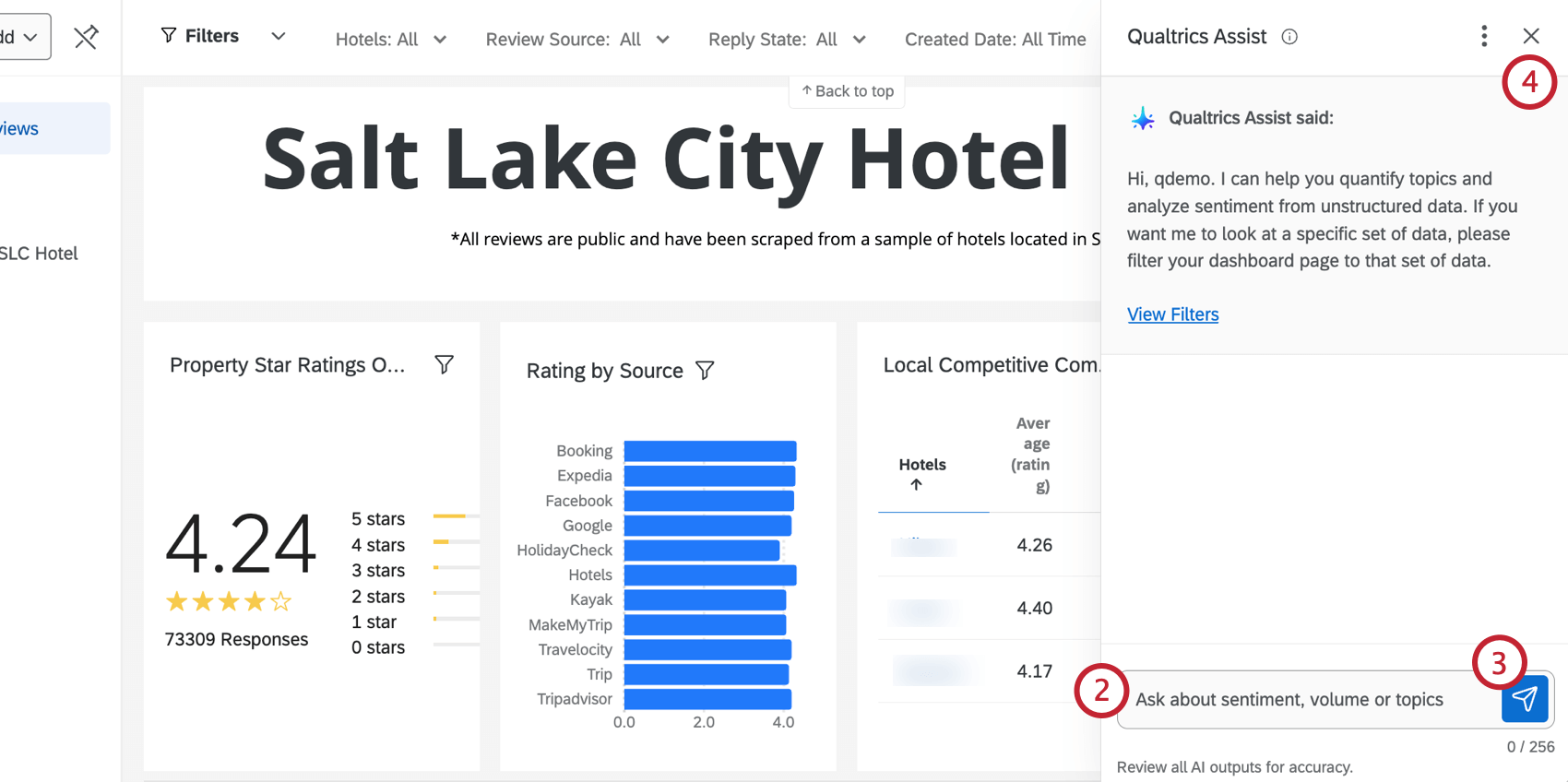
- 送信アイコンをクリックします。
- Qualtrics Assistウィンドウを閉じるには、右上の×印をクリックします。
- 会話を削除して最初からやり直したい場合は、3つの点のメニューをクリックし、リセットを選択します。
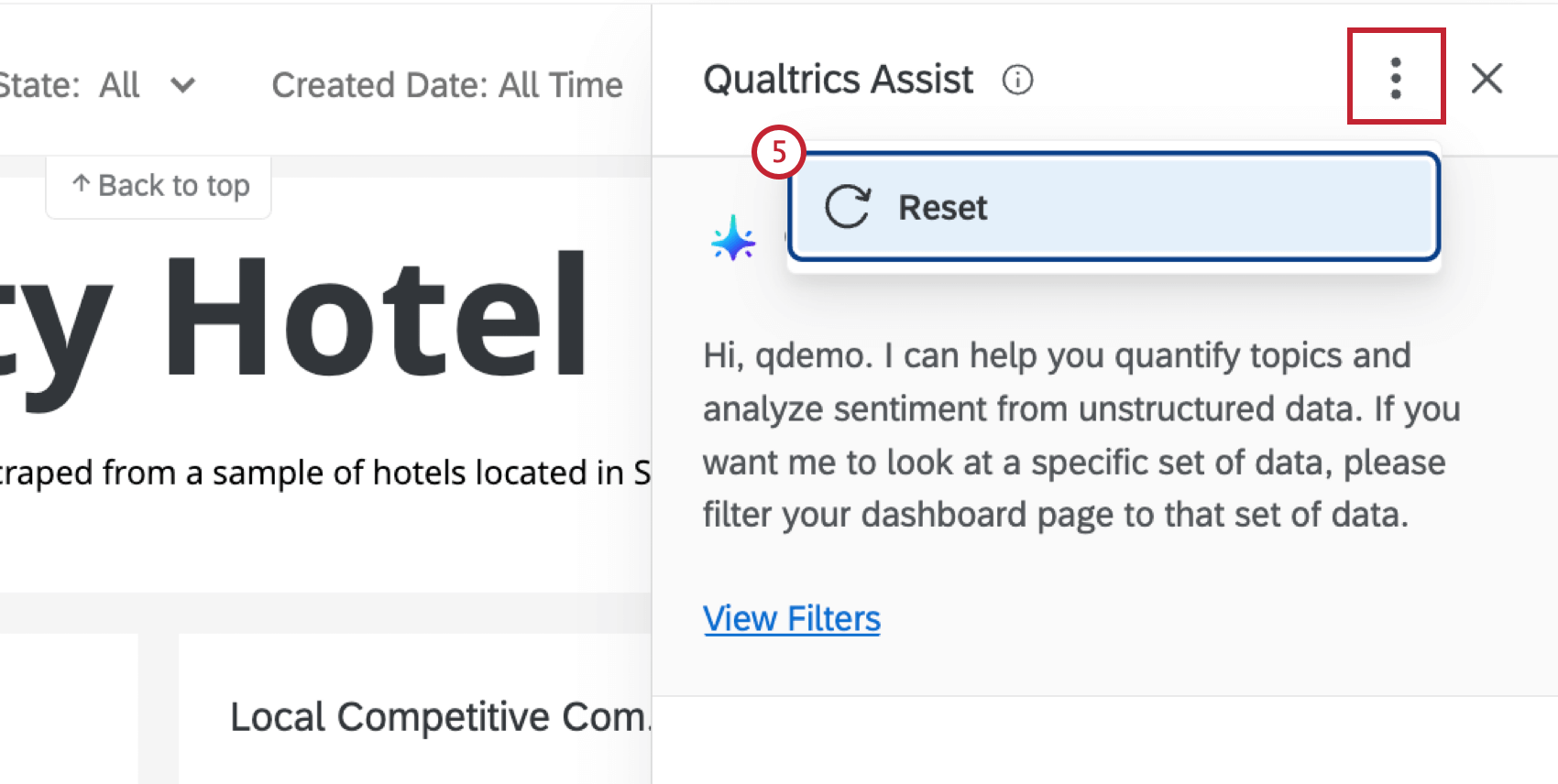
QTip: CXダッシュボードのクアトリックスAsistは、ダッシュボードに適用されるページフィルターに限定されます。たとえば、ダッシュボードに過去3ヶ月間の回答というフィルターが設定されている場合、Qualtrics ASSISTは過去3ヶ月間のデータのみを使用し、このフィルターが設定されている期間外のデータは読み取りません。Qualtrics Assistはウィジェットフィルターを無視しますのでご注意ください。
質問例
ダッシュボードのコメントについて、QUALTRICS ASSISTに質問することができますが、回答は設定したデータによって異なります。以下は、よくある質問の例です。
- “人々が言っていることを要約する”
Qtip:この要約には、特定のトピックに対する肯定的なコメントと否定的なコメントの数が含まれます。「非常に肯定的」および「非常に否定的」感情は、「肯定的」および「否定的」コメントのカウントに含まれる。
- “ユーザーが最も話題にしていることは?”
- “ユーザーが最も不満に思っていることは何か?”
- 「最重要課題は何か?
- 「ユーザーは○○についてどう言っているか?
QTip: CXダッシュボードのQualtrics Assistは、現在レスポンスティッカーウィジェットにのみ対応しているため、特定の指標(NPSなど)に関する質問には回答できません。
Qtip: 現在、QUALTRICS ASSISTは、参照するデータにフィルターをかけるリクエストを理解することができません。例えば、”ここ1ヶ月のユーザーの発言 “や “モバイルユーザーの発言 “には対応できない。情報の細分化に関するインサイトを得るには、ダッシュボードにフィルターを追加してから質問してください:「ユーザーは何を言っていますか?
互換性のあるウィジェット
Qualtrics Assistで分析できるのは、以下の互換ウィジェットのデータのみです: